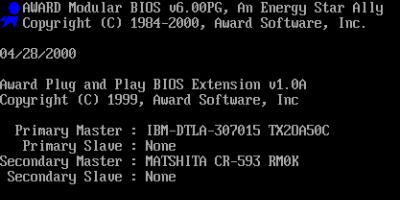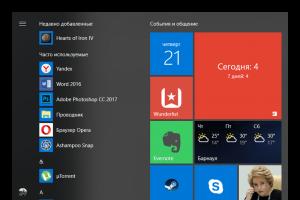5 мин на чтение
Содержание
Snort является сетевой системой обнаружения (IDS) и предотвращения вторжений (IPS) с открытым исходным кодом, способная выполнять регистрацию пакетов и в реальном времени осуществлять анализ трафика в IP-сетях, комбинируя возможности сопоставления по сигнатурам, средства для инспекции протоколов и механизмы обнаружения аномалий. Snort был создан Мартином Решем в 1998-м году и очень быстро завоевал популярность, как бесплатная система обнаружения вторжений, позволяющая самостоятельно и без особых усилий писать правила для обнаружения атак. По сути язык описания сигнатур Snort стал стандартом де-факто для многих систем обнаружения вторжений, которые стали его использовать в своих движках.
Структура и функционирование Snort
Систему обнаружения вторжений Snort по способу мониторинга системы можно отнести как к узловой, так и к сетевой системе в зависимости от параметров настройки. Обычно она защищает определённый сегмент локальной сети от внешних атак из интернета. Система Snort выполняет протоколирование, анализ, поиск по содержимому, а также широко используется для активного блокирования или пассивного обнаружения целого ряда нападений и зондирований. Snort способен выявлять:
- Плохой трафик
- Использование эксплойтов (выявление Shellcode)
- Сканирование системы (порты, ОС, пользователи и т.д.)
- Атаки на такие службы как Telnet, FTP, DNS, и т.д.
- Атаки DoS/DDoS
- Атаки связанные с Web серверами (cgi, php, frontpage, iss и т.д.)
- Атаки на базы данных SQL, Oracle и т.д.
- Атаки по протоколам SNMP, NetBios, ICMP
- Атаки на SMTP, imap, pop2, pop3
- Различные Backdoors
- Web-фильтры (чаще используетя для блокировки порно контента)
- Вирусы
Вы можете настроить Snort для работы в нескольких различных режимах - режим анализа пакетов, режим журналирования пакетов, режим обнаружения сетевых вторжений и встраиваемым (inline) режим. Snort может быть сконфигурирован для работы в этих режимах:
Режиме анализа пакетов (Sniffer mode)
Snort просто читает пакеты приходящие из сети и выводит их на экран. В этом режиме Snort действует просто как анализатор, показывая нефильтрованное содержимое среды передачи. Конечно, если вам требуется только анализатор, можно применить Tcpdump или Ethereal, однако данный режим позволяет убедиться, что все работает правильно и Snort видит пакеты.
Опции Snort:
Режиме журналирования (протоколирования) пакетов (Packet Logger mode)
Позволяет записывать пакеты на диск для последующего анализа. Это полезно при проведении анализа за определенный интервал времени или проверки изменений в настройках и политике безопасности. Чтобы запустить Snort в режиме журналирования, воспользуйтесь той же командой, что и для режима анализа (-v, -d и/или -e), но с добавлением ключа -l каталог_журналов, задающего маршрутное имя каталога журналов, в которые Snort будет записывать пакеты. Пример:
snort -vde -l /var/log/snort
Эта команда создаст файлы журналов в каталоге /var/log/snort.
Режиме обнаружения сетевых вторжений (Network Intrusion Detection System (NIDS) mode)
Наиболее сложный и конфигурируемый режим, который позволяет анализировать сетевой трафик и выполнять обнаружение вторжений на основе набора правил. В этом режиме Snort протоколирует подозрительные или требующие дополнительного внимания пакеты. Для перевода Snort в режим обнаружения вторжений достаточно добавить к приведенной выше инструкции ключ -c конфигурационный_файл, предписывающий использовать указанный конфигурационный файл для управления протоколированием пакетов. Конфигурационный файл определяет все настройки Snort, он очень важен. Snort поставляется с подразумеваемым конфигурационным файлом, но перед запуском в него целесообразно внести некоторые изменения, отражающие специфику вашей среды.
Встраиваемым режим (inline mode)
Режим работы совместно с файерволом iptables. Для того, чтобы запустить в этом режиме, необходимо добавить дополнительный ключ Q: ./snort -GDc ../etc/drop.conf -l /var/log/snort Перед запуском в этом режиме необходимо убедиться, что программа установлена с поддержкой данного режими. После этого следует настроить файервол для взаимодействия со Snort.
Архитектура Snort
Основу Snort составляет движок, состоящий из пяти модулей:
Снифер пакетов: данный модуль отвечает за захват передаваемых по сети данных для последующей их передаче на декодер. Делает он это с помощью библиотеки DAQ (Data AcQuisition). Работать данный снифер может “в разрыв” (inline), в пассивном режиме (passive) или читать сетевые данные из заранее подготовленного файла.
Декодер пакетов: данный модуль занимается разбором заголовков захваченных пакетов, их разбором, поиском аномалий и отклонений от RFC, анализом TCP-флагов, исключением отдельных протоколов из дальнейшего анализа и другой аналогичной работой. Фокусируется данный декодер на стеке TCP/IP.
Препроцессоры: если декодер разбирал трафик на 2-м и 3-м уровне эталонной модели, то препроцессоры предназначены для более детального анализа и нормализации протоколов на 3-м, 4-м и 7-м уровнях. Среди самых популярных препроцессоров можно назвать frag3 (работа с фрагментированным трафиком), stream5 (реконструкция TCP-потоков), http_inspect_ (нормализация HTTP-трафика), DCE/RPC2, sfPortscan (применяется для обнаружения сканирования портов) и различные декодеры для протоколов Telnet, FTP, SMTP, SIP, SSL, SSH, IMAP и т.п. Некоторые российские разработчики пишут свои препроцессоры (например, для промышленных протоколов) и добавляют в собственные системы обнаружения вторжений (IDS), построенные на базе Snort.
Движок обнаружения атак: данный движок состоит из двух частей. Конструктор правил собирает множество различных решающих правил (сигнатур атак) в единый набор, оптимизированный для последующего применения подсистемой инспекции захваченного и обработанного трафика в поисках тех или иных нарушений.
Модуль вывода: по факту обнаружения атаки Snort может выдать (записать или отобразить) соответствующее сообщение в различных форматах - файл, syslog, ASCII, PCAP, Unified2 (двоичный формат для ускоренной и облегченный обработки).
Рассмотрим простое графическое представление прохождения данных через Snort:

Метки: , ,
Разделы:
Ежедневно по корпоративным сетям передаются миллиарды пакетов данных. Некоторые из них опасны; авторы таких пакетов приняли специальные меры, чтобы обойти брандмауэры и пробиться через линии обороны по периметру сетей, нарушая работу всех встреченных на пути систем. Разрушительное действие таких проведенных с использованием пакетов атак, как Code Red, Nimda, SQL Slammer и MSBlaster, хорошо известно. Все эти вредоносные программы используют в своих целях доверенные протоколы (например, HTTP) или сетевой трафик систем Microsoft. Такие протоколы нельзя просто взять и блокировать, поэтому администраторы обычно стараются как можно быстрее зафиксировать опасный трафик с помощью систем обнаружения несанкционированного доступа, Network Intrusion Detection System (NIDS), чтобы вовремя среагировать на угрозу.
В продаже имеется несколько NIDS, разнообразных по возможностям и стоимости. В целом все они работают успешно. Все коммерческие пакеты, с которыми мне пришлось столкнуться, произвели отличное впечатление. Но что делать организациям со скромным бюджетом, если обнаружение несанкционированного доступа не относится к числу приоритетных задач? На такой случай существует Snort - мощный бесплатный пакет NIDS. В отличие от многих пакетов с открытым кодом, он совместим с Windows.
Знакомство с Snort
Первый разработчик Snort Мартин Реш предоставил программу открытому сообществу на условиях лицензии GNU General Public License (GPL). История этого пакета началась в 1998 г., и с тех пор он не раз доказал свою надежность. Благодаря вкладу членов открытого сообщества и сетевых администраторов во всем мире Snort превратился в очень мощный продукт. Текущая версия обеспечивает анализ сетевого трафика в реальном времени и регистрацию IP-трафика со скоростями Fast Ethernet и Gigabit Ethernet.
Майкл Дэвис перенес Snort 1.7 на платформу Win32, сделав его доступным для сообщества Windows. Затем Крис Рейд взял на себя задачу компиляции новых версий Snort в готовые исполняемые файлы, которые можно без труда развернуть в среде Windows.
Администраторы, незнакомые с NIDS, могут считать инструмент особой разновидностью сетевого анализатора. NIDS проверяет каждый пакет, проходящий через интерфейс, в поисках известных последовательностей в информационном наполнении, где обычно скрыт вредоносный программный код. С помощью Snort можно выполнять операции поиска и сопоставления над каждым пакетом, проходящим через сеть организации, и обнаруживать множество типов атак и нелегитимного трафика в реальном времени.
Требования Snort
Для работы Snort необходим компьютер Windows, оснащенный по крайней мере одним сетевым адаптером. Лучше иметь два сетевых адаптера, один из которых подключен к контролируемой сети, а другой - к производственной сети; последний пересылает отчеты. Snort совместим не только с Windows 2000 Server и более поздними версиями, но и с Windows XP Professional Edition, XP Home Edition и Windows 2000 Professional. Лицензии для сервера не требуется. Ежедневно я подключаю ноутбук XP Pro ко многим сетям клиентов и обычно запускаю Snort в качестве службы. Таким образом, программа работает в фоновом режиме, обнаруживая любые атаки на мою систему, исходящие из данной клиентской сети. Я использую Snort как переносной сенсор - программа играет роль NIDS для любого порта, к которому подключается ноутбук.
В небольших сетях развернуть Snort можно на сервере начального уровня. Для обнаружения попыток несанкционированного доступа выделенная машина большой мощности не нужна. Например, мне приходилось слышать об узлах Snort на платформе FreeBSD с процессорами на 1 ГГц и оперативной памятью объемом 1 Гбайт, которые успешно обслуживали сети с 15 000 пользователей и несколькими соединениями T-3 каналов WAN. Благодаря эффективности исходного текста Snort для работы программы очень мощная машина не требуется.
В каком месте сети лучше расположить NIDS? Первая мысль - поместить устройство перед брандмауэром. В этом месте NIDS обнаружит больше всего нападений, но и число ложных срабатываний будет наиболее велико, и администратор получит массу бесполезных предупреждений об опасности. Не следует беспокоиться об угрозах, остановленных брандмауэром, гораздо важнее обнаружить опасные программы, проникшие за него. Поэтому в любом случае лучше разместить Snort позади брандмауэра.
Однако если пользователи подключаются к сети через соединение VPN (по Internet или беспроводной линии связи), имеет смысл разместить NIDS еще дальше за брандмауэром, например за VPN-сервером или концентратором, где пакеты расшифровываются на выходе из туннеля VPN. В противном случае NIDS не сможет противостоять вредоносным программам, встроенным в трафик VPN, так как анализируемые пакеты будут зашифрованы. То же относится и к зашифрованному SMTP-трафику, зашифрованным.zip-файлам, вложенным в сообщения электронной почты, и зашифрованным данным других типов.
В идеале NIDS следует разместить достаточно далеко за любыми компонентами, шифрующими трафик, и довольно близко к периметру сети для анализа трафика в максимальном количестве сегментов и подсетей. В коммутируемой сетевой среде коммутатору, как правило, требуется диагностический порт, в котором собираются все пакеты, проходящие через сеть. В результате NIDS получает удобный доступ ко всему сетевому трафику.
Теперь, познакомившись с Snort и зная требования к его размещению, можно установить и протестировать NIDS. Более подробную информацию о Snort можно получить из документов, ссылки на которые приведены во врезке «Ресурсы в Web». Данный процесс состоит из семи этапов:
- Установка WinPcap
- Установка Snort
- Тестирование Snort
- Настройка Snort
- Задание правил
- Настройка предупреждений и журналов
- Запуск в качестве службы
Этап 1. Установка WinPcap
В сущности, Snort представляет собой сетевой анализатор, работающий в режиме приема всех пакетов (promiscuous-mode), поэтому ему необходима поддержка на уровне драйверов. Эту поддержку обеспечивает WinPcap. Лорис Диджиоанни создал WinPcap, перенеся в среду Windows широко распространенный среди пользователей Unix драйвер перехвата пакетов libpcap. В состав WinPcap входят фильтр пакетов на уровне ядра, низкоуровневая DLL (packet.dll) и высокоуровневая системно-независимая библиотека (wpcap.dll, на базе libpcap 0.6.2).
WinPcap можно загрузить по адресу http://winpcap.polito.it . Драйвер совместим с Windows Server 2003, XP, Windows 2000, Windows NT, Windows Me и Windows 9x. WinPcap также поддерживает открытый анализатор пакетов Ethereal, который можно получить по адресу . С помощью Ethereal можно убедиться в корректности установки Snort.
Загрузив из сети установочный файл WinPcap, достаточно пройти по нескольким экранам процедуры инсталляции. Самых больших усилий со стороны пользователя требует экран, на котором необходимо выразить согласие с условиями лицензии.
Этап 2. Установка Snort
Следующий шаг - установка Snort. Новейшую версию можно найти на Web-узлах CodeCraft Consultants (http://www.codecraftconsultants.com/snort.aspx ) или Snort.org (http://www.snort.org ). Я рекомендую загрузить Snort из CodeCraft Consultants, так как с этого сайта можно получить саморазворачивающийся исполняемый файл. Программа даже проводит пользователя по элементарным операциям установки Snort на компьютере. При подготовке данной статьи использовалась последняя версия Snort 2.1.1, сборка 18. С тех пор были выпущены обновленные версии.
При запуске программы установки в первом диалоговом окне необходимо выбрать режим настройки базы данных для хранения результатов. Если используется MySQL или ODBC-совместимая база данных, можно согласиться на режим, выбираемый по умолчанию (экран 1). Но если предстоит хранить протоколы в базе данных Microsoft SQL Server или Oracle, то необходимо выбрать соответствующий режим и убедиться, что на машине имеется нужная клиентская программа. При подготовке данной статьи использовался режим по умолчанию.
На следующем шаге следует определить компоненты Snort, которые требуется установить. Стандартный набор (экран 2) вполне приемлем, поэтому я рекомендую принять его и щелкнуть на кнопке Next. В диалоговом окне Choose Install Location необходимо указать каталог, в котором будет развернут Snort. Введя имя каталога, следует щелкнуть на кнопке Next, чтобы завершить процесс установки.
 |
| Экран 2. Выбор компонентов установки |
Этап 3. Тестирование установки Snort
Завершив процесс установки, Snort требуется протестировать. По умолчанию исполняемому файлу Snort необходимо сообщить два адреса: куда записывать журналы и где найти файл конфигурации (snort.conf). Эту информацию предоставляет пользователь при запуске Snort из командной строки с помощью ключей -l и -c соответственно. Например, команда
Snort -l F:snortlog -c F:snortetcsnort.conf -A console
указывает программе, что журналы следует записывать в каталог F:snortlog, а snort.conf находится в каталоге F:snortetc. Ключ -A задает способ передачи генерируемых программой предупреждений. В данном примере предупреждения выводятся на экран консоли, и администратор может убедиться, что Snort работает корректно. Обратите внимание, что в статье команда напечатана на нескольких строках, но в командном окне ее необходимо вводить в одной строке. То же самое относится и к другим многострочным командам в данной статье. Многие ключи командной строки Snort чувствительны к регистру символов, поэтому вводить команды следует именно так, как они напечатаны.
Если система располагает несколькими сетевыми интерфейсами, то по умолчанию Snort прослушивает первый обнаруженный интерфейс. Если порядок сетевых интерфейсов на машине неизвестен, можно выполнить команду Snort с одним ключом -W. Snort выдает список имен и номеров сетевых интерфейсов в том порядке, в котором их обнаруживает программа. Чтобы заставить Snort использовать определенный сетевой интерфейс, необходимо ввести ключ -i с номером интерфейса при запуске Snort. После выполнения Snort на экране появится информация, подобная приведенной на экране 3 .
Запустив Snort, можно проверить его чувствительность, направив в NIDS специально подготовленный трафик. Один из самых простых способов вызвать предупреждение об опасности - обратиться к командному интерпретатору (cmd.exe) на удаленной машине в рамках запроса HTTP URL (типичный прием «червей» Code Red и Nimda). Чтобы имитировать эту фазу нападения, следует обратиться к любому URL и добавить в конце запроса символы /cmd.exe. Например, в ответ на обращение к http://www.a-website-that-I-can-trust.com/cmd.exe Snort должен вывести предупреждение в командном окне, по виду напоминающее первые три предупреждения на экране 4 . Эти сообщения и записываются в журнал F:snortlog.
Целевые Web-узлы для тестирования следует выбирать с осторожностью. С технической точки зрения большинство администраторов Web-узлов будут рассматривать подобные действия как попытку взлома. Такая попытка не приведет к успеху (если только в конфигурации сервера не допущены серьезные ошибки), но я рекомендую проводить тестирование только с собственным сервером или доверенным сервером, администраторам которого известно о проведении испытаний.
Если тестирование сделать невозможно, существует другой способ проверить Snort - послать через сеть необычайно длинный эхо-запрос на сервер или компьютер с активной программой Snort. Например, можно воспользоваться командой Ping
Ping -l 32767 ip_address
где ip_address - IP-адрес целевого сервера или Snort-компьютера. Данная команда должна послать очень длинный пакет (точная длина - 32 Кбайт), что явно необычно для команды Ping. Snort должен обнаружить этот пакет, как видно на примере нижних восьми предупреждений на экране 4 .
Если предупреждения получены, можно приступать к настройке Snort для конкретных условий. В противном случае необходимо вернуться к процедуре установки и проверить, не был ли пропущен какой-нибудь этап.
Этап 4. Настройка Snort
Основные данные о конфигурации Snort хранятся в файле snort.conf, который по умолчанию располагается в каталоге %systemdrive%snortetc. Файл можно оставить в этой папке или переместить в другую, если указать программе путь в командной строке.
Детальное описание всех параметров, представленных в snort.conf, может заполнить весь номер журнала, так как Snort - удивительно мощная программа. Мы пока рассмотрим лишь основные ее параметры.
Чтобы отличить входящий трафик от исходящего, необходимо сообщить Snort узлы и IP-адреса сети предприятия. Для ввода этой информации в файле snort.conf должна быть задана переменная HOME_NET. Следует отыскать строку
Var HOME_NET any
и заменить ее диапазоном IP-адресов. Можно задать один диапазон, например
Var HOME_NET 192.168.0.1/24
или несколько диапазонов. Указывая несколько диапазонов, необходимо заключить набор диапазонов в квадратные скобки и отделить каждый диапазон запятой. Вводить пробелы между диапазонами IP-адресов нельзя. Например, строка
Var HOME_NET
указывает Snort, что подсети 10.0.1.0/24, 10.0.2.0/24 и 10.0.3.0/24 относятся к сети предприятия. По умолчанию Snort воспринимает все остальные адреса как внешние. Можно явно указать сети, которые следует считать внешними, задав переменную EXTERNAL_NET. В файле snort.config необходимо отыскать строку
Var EXTERNAL_NET any
и заменить ее IP-адресом сети, которую следует считать внешней. Однако, как правило, для начала лучше оставить переменную EXTERNAL_NET со значением any.
Потратив некоторое время, можно указать типы серверов, имеющиеся на предприятии, и их местоположение. Эта информация содержится в переменных DNS_SERVERS, SMTP_SERVERS, HTTP_SERVERS, SQL_SERVERS и TELNET_SERVERS в следующих строках файла snort.conf:
Var DNS_SERVERS $HOME_NET var SMTP_SERVERS $HOME_NET var HTTP_SERVERS $HOME_NET var SQL_SERVERS $HOME_NET var TELNET_SERVERS $HOME_NET var SNMP_SERVERS $HOME_NET
По умолчанию всем шести серверным переменным присвоено значение $HOME_NET; это означает, что Snort будет контролировать все типы нападений на все системы в диапазоне HOME_NET. Такая конфигурация вполне приемлема для небольшой сети, администраторы которой допускают некоторое число ложных предупреждений. Но для мониторинга интенсивного трафика желательно выполнить более тонкую настройку Snort для проверки только части сигнатур для определенных узлов. Не имеет смысла защищать Web-сервер, работающий только с Microsoft IIS, от атак с переполнением буфера SQL. Чтобы определить особый класс узлов, необходимо заменить $HOME_NET диапазоном IP-адресов целевых серверов в соответствии с форматом, использованным для переменной HOME_NET. Например, для переменной DNS_SERVERS вместо $HOME_NET следует подставить диапазон IP-адресов DNS-серверов.
Точность настройки можно повысить, если определить порты, используемые серверами для конкретных приложений. Например, если Web-серверы задействуют специальный порт 8080 для трафика HTTP вместо порта 80 (этот порт обычно применяется для Web-серверов и браузеров), то можно настроить Snort на отслеживание порта 8080, изменив переменную HTTP_PORTS. В snort.conf следует отыскать строку
Var HTTP_PORTS 80
и заменить ее строкой
Var HTTP_PORTS 8080
Точно так же можно изменить порты для Oracle (определяемые переменной ORACLE_PORTS) и других приложений. Как и переменная HTTP_PORTS, по умолчанию ORACLE_PORTS имеет значение 80. Если сервер использует вместо него порт 1521, то строка будет иметь вид
Var ORACLE_PORTS 1521
Таким образом, в файле snort.conf можно настроить много параметров. Следует просмотреть snort.conf, отыскать параметры, наиболее важные для конкретной среды, и соответствующим образом настроить их.
Этап 5. Задание правил
В одной из строк snort.conf встречается переменная RULE_PATH. Примерный вид этой строки:
Var RULE_PATH ../rules
Параметр../rules указывает, что правила (т. е. сигнатуры) можно найти в каталоге rules, который находится в структуре каталогов на одном уровне с двоичными файлами Snort. Поэтому, например, если установить Snort в типовой папке F:snort, двоичные файлы Snort находятся в F:snortin, а правила - в F:snort ules. При желании можно изменить переменную RULE_PATH, но вполне приемлем и вариант, выбираемый по умолчанию.
Правила - основа Snort. Они представляют собой последовательности байтов, сигнатуры нападений и данные других типов, при обнаружении которых генерируется предупреждение. Snort располагает более чем 1500 готовых сигнатур.
Как выглядит правило? Правило для cmd.exe, которое было нарушено при проведении теста Snort, имеет следующий вид: alert tcp $EXTERNAL_NET any -> $HTTP_SERVERS $HTTP_PORTS (msg:»WEB-IIS cmd.exe access»; flow:to_server, established; content:»cmd.exe»; nocase; classtype:web-application-attack; sid:1002; rev:5;). Рассмотрим основные компоненты правила. Ссылка $EXTERNAL_NET any -> $HTTP_SERVERS $HTTP_PORTS указывает, что следует анализировать только трафик, поступающий в сеть извне (как определено переменной EXTERNAL_NET). Параметр content: задает поиск последовательности символов cmd.exe в потоке данных. Обнаружив такую последовательность, Snort генерирует предупреждение, задаваемое параметром msg:.
Как видно на примере cmd.exe, правила в основном просты. Можно составить собственные правила для трафика любых типов. Например, если требуется обнаружить несанкционированные попытки удаленного доступа к каталогу на машине через командный интерпретатор, то можно провести поиск строки volume in drive или volume serial number в портах, где они бывают редко, таких как порты для передачи исходящего трафика. Благодаря гибкому подходу к назначению правил, администраторам предоставляются широкие возможности конфигурирования Snort.
1500 правил Snort хранятся в различных файлах в соответствии с типами анализируемых данных. Например, правило для cmd.exe находится в файле web-iis.rules. Если на предприятии IIS не применяется, то программе не нужно обнаруживать атаки IIS. Файл web-iis.rules легко удалить из конфигурации целиком, отыскав и обозначив как комментарий строку
Include $RULE_PATH/web-iis.rules
в файле snort.conf. Чтобы сделать строку комментарием, нужно поставить перед ней символ (#):
# include $RULE_PATH/web-iis.rules
По умолчанию файлы правил некоторых типов (например, icmp-info.rules, chat.rules) представлены комментариями в snort.conf. Используемая по умолчанию конфигурация правил в snort.conf вполне удачна. После активизации блокированных правил программа, как правило, генерирует много лишних предупреждений.
В некоторых файлах содержится ряд полезных правил, но несколько правил генерируют слишком много ненужных предупреждений. Чтобы отключить то или иное правило, нужно обозначить как комментарий соответствующую строку в файле правил. В дальнейшем Snort будет игнорировать это правило при работе с файлом.
При появлении новых источников угрозы файл правил необходимо обновить. Лучший ресурс для новых правил - Web-узел Snort.org. На этом Web-узле нет службы автоматического обновления, поэтому администратору придется регулярно обращаться к нему за обновлениями при возникновении очередной опасности.
Этап 6. Настройка предупреждений и журналов
Как уже отмечалось, Snort обеспечивает запись информации в MySQL, SQL Server, Oracle и ODBC-совместимых базах данных. Достаточно выбрать подходящий тип базы данных в процессе установки Snort. Чтобы чрезмерно не увеличивать объем статьи, рассмотрим стандартные режимы протоколирования с использованием текстового файла и функции записи сообщений в журнал событий Windows.
При запуске NIDS с помощью команды Snort ключ консоли -A обеспечивает вывод предупреждений на экран. Чтобы пересылать сообщения в текстовый файл, следует заменить этот ключ на -A fast или -A full, в зависимости от предпочтительного режима протоколирования. Параметр full выводит подробное описание угрозы в нескольких строках текстового файла с именем alerts.ids каталоге, путь к которому указывает ключ -l. Такой тип протоколирования сообщает исчерпывающие детали, но в них трудно разобраться, если в сети отмечается много событий. В таких «шумных» сетях рекомендуется использовать режим fast для внесения в alerts.ids однострочных записей, содержащих основные характеристики подозрительного трафика. На мой взгляд, работать с текстовым файлом в режиме fast проще, чем в режиме full.
Текущая версия Snort обеспечивает протоколирование в журнале событий Windows. Многие организации уже приобрели инструменты централизованного мониторинга событий, протоколирования и сбора данных, и данная функция будет отличным дополнением для среды Windows.
Для записи предупреждений в журнал событий Application системы, на которой работает Snort, вместо ключа -A используется ключ -E (параметры не обязательны). На экране 5 показано, как выглядит событие Snort (в данном случае попытка обращения к cmd.exe), опубликованное в журнале Application. Событие Windows обеспечивает такую же детальную информацию, как экран консоли.
NIDS бесполезен, если администратор заглядывает в журналы событий (или текстовые журналы) раз в неделю. Если что-то случается в сети, администратор должен узнать об этом незамедлительно. Централизованная система мониторинга и обработки событий может посылать сообщения по электронной почте, на пейджер и другие устройства связи. Но если такой системы нет, это не повод для беспокойства. Компания NETIKUS.NET предлагает бесплатный пакет EventSentry Light, с помощью которого можно посылать предупреждения.
EventSentry Light - ознакомительная версия EventSentry, ее можно загрузить по адресу http://www.netikus.net/products_downloads.html . С помощью EventSentry Light можно настроить систему на мониторинг журналов событий и автоматическую рассылку по электронной почте подробных сообщений о любых событиях Snort, записанных в журнал. На экране 6 показано почтовое сообщение о попытках нападения на cmd.exe. Я получил это сообщение от EventSentry Light спустя несколько секунд после проведения атаки.
Как упоминалось выше, обычно Snort генерирует массу ненужных сообщений, которые быстро переполняют журналы событий. Об этом следует помнить при выборе размеров файлов для журналов событий и метода их ротации. Чтобы EventSentry Light не переполнял почтовый ящик сообщениями о незначительных событиях, можно создать фильтр для поиска ключевых строк. Например, я организовал фильтр поиска строки в тексте сообщений.
Этап 7. Запуск в качестве службы
Завершив все приготовления, можно задействовать Snort в качестве службы, вместо того чтобы регистрироваться на настольном компьютере всякий раз, когда требуется запустить программу. Если запустить Snort с параметрами /SERVICE и /INSTALL (наряду с другими параметрами командной строки), то Snort настраивается на работу в качестве службы Windows и автоматически запускается вместе с Windows без вмешательства пользователя.
Следующий уровень: модули расширения
Snort представляет собой полнофункциональное приложение. Однако в некоторых случаях программа нуждается в расширении. Например, если в разных участках сети развернуто несколько NIDS, то управлять Snort удобно из графического интерфейса. Такие возможности реализованы в модулях расширения IDScenter фирмы Engage Security и IDS Policy Manager компании Activeworx. Иногда бывает необходимо проанализировать информацию, которая содержится в сообщениях. Просмотреть и проанализировать сохраненные данные можно с помощью модуля Analysis Console for Intrusion Databases (ACID), разработанного в Университете Карнеги - Меллона.
Надежная защита
Snort - полнофункциональная программа, которая не нанесет ущерба бюджету компании. Объединив Snort с мощным приложением мониторинга событий, таким как EventSentry Light, можно своевременно предупреждать атаки против сети.
В статье будет рассмотрен пример реализации системы IDS на базе OS Debian и Snort для мониторинга внутреннего сетевого периметра, включающей подсистемы:
— сервис обнаружения вторжений Snort ;
— сервер БД MySQL для хранения записей событий атак, полученный от Snort;
— интерфейс анализа, обработки и визуализации событий Snort (nginx, php5-fpm, BASE).
Установка и первичная настройка
Оптимизация сетевых интерфейсов
Произведем оптимизацию сетевых интерфейсов с помощю утилиты ethtool. Во избежании сбоев в работе сетевого интерфейса при больших нагрузках отключим функции снижения нагрузки на ЦП:
# apt-get install ethtool
# nano /etc/rc.local
Ethtool --offload eth1 rx off tx off ethtool -K eth1 gso off ethtool -K eth1 gro off ...
где «—offload eth1 rx off tx off» — отключение определения checksum для входящих и исходящих пакетов; а «gso (generic segmentation offload) off» и «gro (generic receive offload) off» — отключение функции передачи и приема пакета без участия ЦП.
Подготовка БД
Вся информация об атаках, зафиксированных Snort, будет храниться в БД MySQL. Произведем ее первичную настройку:
# mysql -u"root" -h"MYSQL_SERVER_IP" -p"ROOT_PASSWORD"
Mysql> create database snort; mysql> grant CREATE, INSERT, SELECT, DELETE, UPDATE on snort.* to snort@"SNORT_SERVER_IP_ADDRESS"; mysql> SET PASSWORD FOR snort@"SNORT_SERVER_IP_ADDRESS"=PASSWORD("SNORT_USER_PASSWORD"); mysql> exit;
Установка Snort
После первичной настройки БД приступим к установке Snort с поддержкой MySQL:
# apt-get install snort-mysql
В процессе установки необходимо указать режим запуска Snort (по-умолчанию «boot»), а также интерфейсы и сетевые адреса внутренней сети. В случае необходимости можно указать несколько интерфейсов или адресов через пробел. Например:
Eth1 eth2 eth3 192.168.1.0/24 192.168.2.0/24 192.168.3.1/32
Активируем режим «promiscuous mode», позволяя Snort просматривать содержимое пакетов, проходящих через интерфейсы, а также указываем параметры подключения к БД.
Создадим структуру БД Snort:
# cd /usr/share/doc/snort-mysql
# zcat create_mysql.gz | mysql -u"snort" -h"MYSQL_SERVER_IP" -p"SNORT_USER_PASSWORD" snort
В завершении работ удалим файл:
# rm /etc/snort/db-pending-config
и приступим к настройке веб-интерфейса.
Настройка веб-сервера
Используем связку nginx и php5-fpm в качестве веб-окружения. Для построения графиков также потребуется компонет php5-gd.
# apt-get install nginx-light php5-fpm libphp-adodb php5-gd php-pear
# pear install --alldeps Image_Canvas channel://pear.php.net/Image_Canvas-0.3.5
# pear install --alldeps Image_Graph channel://pear.php.net/Image_Graph-0.8.0
Установим в настройках php5-fpm TIMEZONE:
# nano /etc/php5/fpm/php.ini
Date.timezone = Europe/Moscow
а также заменим строку:
Error_reporting = E_ALL & ~E_DEPRECATED & ~E_STRICT
Error_reporting = E_ALL & ~E_NOTICE
Произведем настройку vhost:
# cd /etc/nginx/sites-enabled
# mv default snort
# nano snort
Server { listen 8080; server_name snort; root /var/www/snort-base; index index.php; location @rewrite { rewrite ^/(.*)$ /index.php?_url=/$1; } location ~ \.php$ { fastcgi_pass unix:/var/run/php5-fpm.sock; fastcgi_index index.php; fastcgi_param SCRIPT_FILENAME $document_root$fastcgi_script_name; include /etc/nginx/fastcgi_params; } }
Визуализация атак с использование BASE
Для визуализации детектированных атак установим BASE (Basic Analysis and Security Engine):
# wget http://sourceforge.net/projects/secureideas/files/BASE/base-1.4.5/base-1.4.5.tar.gz -qO- | tar xvzpf - -C /var/www/ && mv /var/www/base-1.4.5 /var/www/snort-base
# chmod -R 0770 /var/www/snort-base && chown -hR www-data:www-data /var/www/snort-base
Перезапустим веб-сервисы:
# /etc/init.d/php5-fpm restart
# /etc/init.d/nginx restart
Подключимся к BASE и произведем первичную инициализацию:
-
Path to adodb: /usr/share/php/adodb;
Укажем параметры подключения к БД Snort;
Установим пользователя для авторизации в BASE;
Процесс настройки BASE завершается созданием таблицы BASE AG — «Create BASE AG» и переходом по ссылке ‘step 5’.
Запустим snort:
# service snort start
Теперь зафиксированные Snort’ом атаки будут сохраняться в БД и доступны через веб-интерфейс BASE.

На этом процесс установки и первичной настройки системы можно считать завершенным.
Расширенная настройка Snort
Начну с цитаты: «Основная проблема информационной безопасности, как правило, связана не с наличием систем обеспечения ИБ, а с обработкой и анализом результатов их работы». Попробуем разобраться с тем, как и по каким критериям Snort генерирует события и оптимизировать их вывод и обработку, исключив все лишнее.
Конфигурационные файлы Snort расположены в каталоге /etc/snort. Информация об интерфейсах, которые «слушает» Snort, а также данные о сетевой адресации, указанные при устаноквки утилиты, хранятся в файле snort.debian.conf. Данные для подключения в БД — в файле database.conf. Информация о правилах Snort — в файле snort.conf. Рассмотрим его подробнее.
snort.conf
Конфигурационный файл состоит из секций:
-
1) Set the network variables
2) Configure the decoder
3) Configure the base detection engine
4) Configure dynamic loaded libraries
5) Configure preprocessors
6) Configure output plugins
7) Customize your rule set
8) Customize preprocessor and decoder rule set
9) Customize shared object rule set
Рассмотрим основные секции.
1. Сетевые установки и переменные
В данной категории можно указать, к примеру, сетевые адреса внутренней и внешней сети, сервисы, используемые в нашей сети, а также групировать такие сервисы или хосты, облегчая последующий парсинг событий.
Кроме этого, в секции указаны пути расположения каталога правил Snort, а также White- и Black- листов. К этому мы вернемся чуть позже.
Var RULE_PATH /etc/snort/rules ... var WHITE_LIST_PATH /etc/snort/rules var BLACK_LIST_PATH /etc/snort/rules
2. Декодеры
Одним из первых процессов, которые выполняет Snort над пакетом — обработка декодерами, задачей которых является определение базового протокола в пакете (ETHERNET, IP, TCP и т.д.), однако содержимое пакета не обрабатывается, а передается для последующей обработки preprocessor’ам и detection engines.
Пример. Исключим из декодера пакеты с неверными IP-опциями:
Config disable_ipopt_alerts
и пакеты, адресованные DNS-серверу:
Config ignore_ports: 53
3. Настройка detection engine
В работе detection engine может быть использована PCRE — Perl-совметсимая библиотека поиска по шаблону. В данном разделе можно оптимизировать параметры поиска, а также его метода.
5. Настройка preprocessors
Надо было это сообщить еще в самом начале, но сообщу сейчас — Snort может работать в 2-х режимах — inline (IPS) и promiscuous mode (IDS). В первом случае Snort может управлять проходящими через него пакетами (изменять, блокировать), во втором — только мониторить и алертовать в случае подозрительной активности. В настройках препроцессора некоторые опции работают только в режиме inline, например опция preprocessor normalize_ip4 нормализует (если можно так выразиться) пакеты — исправляет TTL, TOS и т.д. Поскольку в контексте данной статьи речь идет про IDS — то мы опустим такие опции.
Препроцессинц работает непосредственно с содержимым пакета, используя наборы правил, такие как http_inspect_server, в котором определен http-метод, порты, необходимость анализа cookie, допустимые спец.символы и прочее, также доступны профили для веб-серверов.
6. Настройка вывода
Snort имеет достаточно гибгий функционал вывода в формате syslog, unified2, prelude, tcpdump и т.д.
По умолчанию данные пишутся в формате tcpdump (pcap) в файл tcpdump.log. Закоментируем строку:
Output log_tcpdump: tcpdump.log
Не лишним будет настроить построчное логирование алертов в файл с использованием alert_fast:
Output alert_fast: snort.log 10M
Но, поскольку у нас настроено логирование в MySQL, эта секция для нас не очень актуальна.
7. Подключение\отключение правил Snort
В данной секции производится подключение и отключение правил Snort. В качестве директории размещения правил используется переменная $RULE_PATH, определенная в первой секции. Итак, мы рассмотрели конфиг, давайте попробуем разобраться с правилами.
Snort rules
Как мы поняли, правила располагаются в каталоге /etc/snort/rules. Рассмотрим на примере алерта рассылки мультикастовых запросов:
Раскрыв запись алерта, определим sid правила, сгенерировавшего алерт.

В данном случае sid равен 527. Произведем поиск правила:
# grep "sid:527" -R /etc/snort/rules/
/etc/snort/rules/bad-traffic.rules:alert ip any any -> any any (msg:"BAD-TRAFFIC same SRC/DST"; sameip; reference:bugtraq,2666; reference:cve,1999-0016; reference:url,www.cert.org/advisories/CA-1997-28.html; classtype:bad-unknown; sid:527; rev:8;
Разберем правило:
-
ip — протокол;
первые «any any» — SRCIP и SRCPort, вторые — DSTIP и DSTPort соответственно;
"->" — указывает направление пакета, также можно использовать "";
msg:"BAD-TRAFFIC same SRC/DST" — сообщение, геренируемое при срабатываении алерта;
параметр sameip сообщает о том, что правило должно срабатывать в случае, если SRCIP и DSTIP идентичны;
далее идут ссылки на внешние источники идетификации атаки;
параметр classtype определяет классификацию атаки;
sid — уникальный идетификатор правила;
параметр rev указывает ревизию данного правила.
Для того, чтобы исключить из правила хост, достаточно добавить!. Исключим мультикаст адрес из правила:
Alert ip any any -> ! any (msg:"BAD-TRAFFIC same SRC/DST"; sameip; reference:bugtraq,2666; reference:cve,1999-0016; reference:url,www.cert.org/advisories/CA-1997-28.html; classtype:bad-unknown; sid:527; rev:8;
Перезапустим Snort:
# service snort restart
Рассмотрим еще один пример — попытку получить доступ к директории backup на web-сервере:

Правило имеет следующий вид:
Alert tcp $EXTERNAL_NET any ->
Добавим в исключение хосты администраторов:
Alert tcp ! $EXTERNAL_NET any -> $HTTP_SERVERS $HTTP_PORTS (msg:"WEB-MISC backup access"; flow:to_server,established; uricontent:"/backup"; nocase; classtype:attempted-recon; sid:1213; rev:5;)
Также можно указать IP-адреса администраторов в качестве переменной в snort.conf и использовать такую переменную для исключения из правил. Кроме этого, Snort использует white\black листы, в которых можно указывать IP-адреса хостов и сетей. Пример:
Preprocessor reputation: \ blacklist /etc/snort/default.blacklist whitelist /etc/snort/default.whitelist
P.S.
Станадртный набор правил Snort (community-rules) распространяется бесплатно, расширенный, содержащий наиболее актуальные сигнатуры известных атак -по платной подписке.
Подробный мануал по Snort на английском языке можно найти по ссылке .
На этом все! Если есть дополнения, замечания, с удовольствием готов обсудить в комментариях.
SNORT представляет собой систему IDS (Intrusion Detection System) с открытым исходным кодом, которая позволяет обнаружить любую подозрительную сетевую активность, сравнивая встроенные правила обнаружения вредоносного траффика с данными, проходящими по локальной сети организации. Фактически, так работает любой антивирус, но сходство на этом заканчивается, потому что предназначение у этих систем совершенно разное, очень важно правильно понимать цели и задачи систем IDS и не путать их с другими средствами защиты.
Система IDS предназначена для того, чтобы блокировать действия злоумышленника на стадии изучения вашей сети :
- обнаружить подозрительную сетевую активность,
- выявить известные инструменты для анализа и взлома сетей, используемые злоумышленником
- и при возможности воспрепятствовать противоправной деятельности.
Обычно эта задача не выполняется другими средствами , например, брандмауэром, который лишь ставит барьер на входе в локальную сеть. Антивирус отлавливает известные вирусные сигнатуры, но контроль за траффиком внутри локальной сети никак не осуществляется, а в большинстве организаций он вообще отсутствует.
Представьте, что одна из рабочих станций в локальной сети заражена новым, ранее неизвестным трояном. В этом случае, антивирусная программа не сможет его отследить и обезвредить, так как соответствующая сигнатура просто отсутствует в ее памяти. В то же время, все трояны нацелены на выполнение одной задачи - перехватить конфиденциальную информацию и отправить ее вирусописателю, а отправку конфиденциальной информации можно просто пресечь с помощью IDS SNORT. Сканирование сетевых ресурсов с целью выявления слабых мест сети также не пресекается ни антивирусом, ни брандмауэром, хотя это и важно, так как разведка никогда не проводится просто так, часто за этим следует нападение.
Настройка
Технология IDS бесплатна, но относительно сложна в установке и поддержке, скорее всего, вам не удастся просто установить IDS SNORT (как мы это делаем с брандмауэром и антивирусом) и забыть о нем. Программа и базовый набор правил обнаружения скачиваются с сайта snort.org . Если оставить все настройки системы по умолчанию, то вы получите множество уведомлений о потенциально небезопасных действиях в локальной сети, даже команда ping будет вызывать соответствующую тревогу. Придется потратить время, чтобы изучить систему, разобраться в том, как работают правила обнаружения и произвести соответствующие настройки, но это позволит избежать многих сотен или даже тысяч избыточных уведомлений и избавит системного администратора от головной боли.
Необходимо обучить IDS SNORT реагировать только на определенные угрозы, например, активность сетевого сканера, попытку передать определенные файлы за пределы локальной сети организации и\или несанкционированный доступ к выбранным сетевым ресурсам. IDS SNORT - это гибко настраиваемая система, позволяющая любому пользователю установить свой набор фильтров, который может реагировать на более значимые угрозы для данной сети и игнорировать другие, менее актуальные. Базовый пакет правил обнаружения предоставляется разработчиком, дополнительные сигнатуры можно приобрести у других компаний, предлагающих системы IDS на базе SNORT, который давно де-факто стал индустриальным стандартом в области систем обнаружения вторжений.
IDS работает под Linux, Windows, SunOS и с другими операционными системами.
Администратор SNORT может либо редактировать пакеты сигнатур, по выбору включая и выключая нужные правила, либо писать собственные сигнатуры, что потребует определенного навыка и опыта, а также знания синтаксиса SNORT, который, впрочем, относительно прост.
Не стоит забывать, что абсолютной защиты не существует, вопрос лишь в правильных настройках системы IDS, которые позволят должным образом реагировать на существующие и ранее неизвестные угрозы. Разработчики вредоносного ПО также не останавливаются на достигнутом и постоянно совершенствуют свои инструменты, поэтому нужно регулярно обновлять сигнатуры IDS.
Наши последние статьи были посвящены тому, как НЕ попасться. Некоторые люди называют это антикриминалистикой - способностью не оставлять следов, по которым вас или ваши хаки могут выследить системные администраторы или правоохранительные органы.
Один из наиболее распространенных способов, который уведомляет системных администраторов о вторжениях в сеть - это использование систем обнаружения сетевых вторжений (NIDS). Самой распространенной из них является Snort.
У нас уже есть вводная статья по Snort, и теперь мы хотим углубиться в эту тему, чтобы показать вам, как работают правила Snort для обнаружения вашего вторжения. Чем больше мы знаем о Snort и других NIDS, тем лучше мы можем обходить их.
Шаг 1. Найдите правила Snort
Snort - это, в своей основе, пакетный сниффер, который для определения вредоносного сетевого трафика применяет свои правила. Эти правила аналогичны сигнатурам антивирусного программного обеспечения. Разница заключается в том, что Snort - это проект с открытым исходным кодом, поэтому мы можем видеть эти «сигнатуры».
Мы можем найти все правила Snort, перейдя в директорию /etc/snort/rules нашего BackTrack. Перейдем и посмотрим на ее содержимое.
Cd /etc/snort/rules
Теперь выведем список файлов этой директории.

Как мы видим на скриншоте выше, в этой директории расположено довольно много правил для Snort. Каждый из этих файлов содержит какую-то категорию правил, а в некоторых содержатся сотни правил.
Шаг 2. Просмотр правил Snort
Файлы правил Snort являются простыми текстовыми файлами, поэтому мы можем открывать и редактировать их с помощью любого текстового редактора. Мы будем использовать редактор Kwrite. Откроем файл porn.rules. Этот набор правил предназначен для обнаружения порно, проходящего по проводному соединению. Это довольно старый набор правил и большинство системных администраторов больше его не использует.
Kwrite /etc/snort/porn.rules

Здесь мы можем видеть, что эти правила предназначены для обнаружения различных видов порно. Если вы когда-нибудь задавались вопросом, как ваш сисадмин узнал, что вы скачивали порно, то теперь вы это знаете!
Шаг 3. Изучение правила
Давайте возьмем какое-нибудь простое правило и проанализируем его. Откроем файл scan.rules.
Kwrite /etc/snort/scan.rules

Теперь копируем выделенное правило в отдельный текстовый файл и анализируем, что оно делает.
Шаг 4. Анализ правила SF-сканирования
Это правило предназначено для обнаружения сканирований, выполняемых с помощью различных инструментов для сканирования, таких как nmap и hping. Один из этих сканеров называется SYN-FIN. Этот сканер отправляет TCP-пакеты с установленными флагами SYN и FIN для того, чтобы попробовать определить, какие порты открыты на целевой системе.
Этот тип пакетов никогда нельзя встретить при анализе естественного трафика, поскольку пакет с одновременно включенными флагами SYN и FIN запрашивает у системы открытие соединения (SYN) и одновременное закрытие соединения (FIN).

Довольно легко увидеть, что любой пакет с этими установленными флагами является попыткой выполнить проверку системы, и поэтому системный администратор должен быть об этом предупрежден.
Шаг 5. Заголовок правила
Начнем с изучения первой части правила с начала и до первой скобки. Начальная часть правила называется заголовком и наш заголовок выглядит вот так:
Разбивка заголовка правила на элементы
- alert - это действие. Это может быть предупреждение, запись в лог (журнал) или пропуск.
- Tcp - это протокол трафика, который ищет правило. Это могут быть tcp, udp и icmp.
- $EXTERNAL_NET - это исходный IP-адрес или сеть вредоносных пакетов. Его можно установить как переменную в файле snort.conf.
- any - это исходный порт вредоносного трафика. Этот параметр можно установить как в один порт, так и в несколько или ряд портов.
- -> - это направление трафика. В этом случае мы ищем трафик, идущий из EXTERNAL_NET во внутренний или HOME_NET.
- $HOME_NET - это IP-адрес назначения, к которому идет трафик. Как и в случае с EXTERNAL_NET, его можно установить как переменную в файле snort.conf.
- any - это порт назначения. Этот параметр также может указывать на определенные порты, например 80, или на переменную, содержащую список портов.
Шаг 6. Параметры правил Snort
Теперь рассмотрим ту часть правила, которая находится между круглыми скобками. Она называется параметрами правил. Эта часть состоит из ключевого слова, двоеточия и аргумента.
ключевое слово: аргументы
Наш пример правила выглядят вот так:
Разбивка параметров правила
- msg - это сообщение, которое отсылается системному администратору, если это правило вызывается. В этом случае Snort сообщает системному администратору «SCAN SYN FIN».
- flow - этот параметр позволяет правилу проверять поток трафика. Он может иметь несколько значений, включая established (TCP-соединение установлено), not established (TCP-соединение не установлено), stateless (установленные или не установленные соединения) и т.д. В нашем примере правило вызывается при трафике с установленным TCP-соединением или без него.
- flags - эта пара проверяет флаги TCP. Как вы знаете, флаги TCP могут быть SYN, FIN, PSH, URG, RST или ACK. Это правило ищет трафик, в котором установлены флаги SYN и FIN (SF), и, кроме того, имеет два зарезервированных бита в наборе байтов флагов (12).
- reference - этот раздел предназначен для ссылки на базу данных безопасности для получения дополнительной информации об атаке. В нашем примере мы можем найти дополнительную информацию об этой атаке в базе данных arachnids, атака 198.
- classtype - все правила подразделяются на многочисленные категории, которые призваны помочь администратору понять, какой тип атаки был предпринят. В нашем примере мы видим, что он классифицируется как «попытка анализа».
Шаг 7. Обход и Отключение
Теперь, когда мы понимаем, как работают правила Snort, мы можем продумать нашу атаку таким образом, чтобы избежать этих правил. Если мы сможем подключиться к серверу NIDS, мы сможем отключить или отредактировать правила, которые могут предупредить администратора о нашей атаке.
В следующей статье по Snort мы углубимся в детали реализации некоторых более сложных правил Snort, поэтому следите за обновлениями. Если у вас есть какие-нибудь вопросы или комментарии по работе со Snort, пожалуйста, пишите!
Отказ от ответственности : Эта статья написана только для образовательных целей. Автор или издатель не публиковали эту статью для вредоносных целей. Если читатели хотели бы воспользоваться информацией для личной выгоды, то автор и издатель не несут ответственность за любой причиненный вред или ущерб.